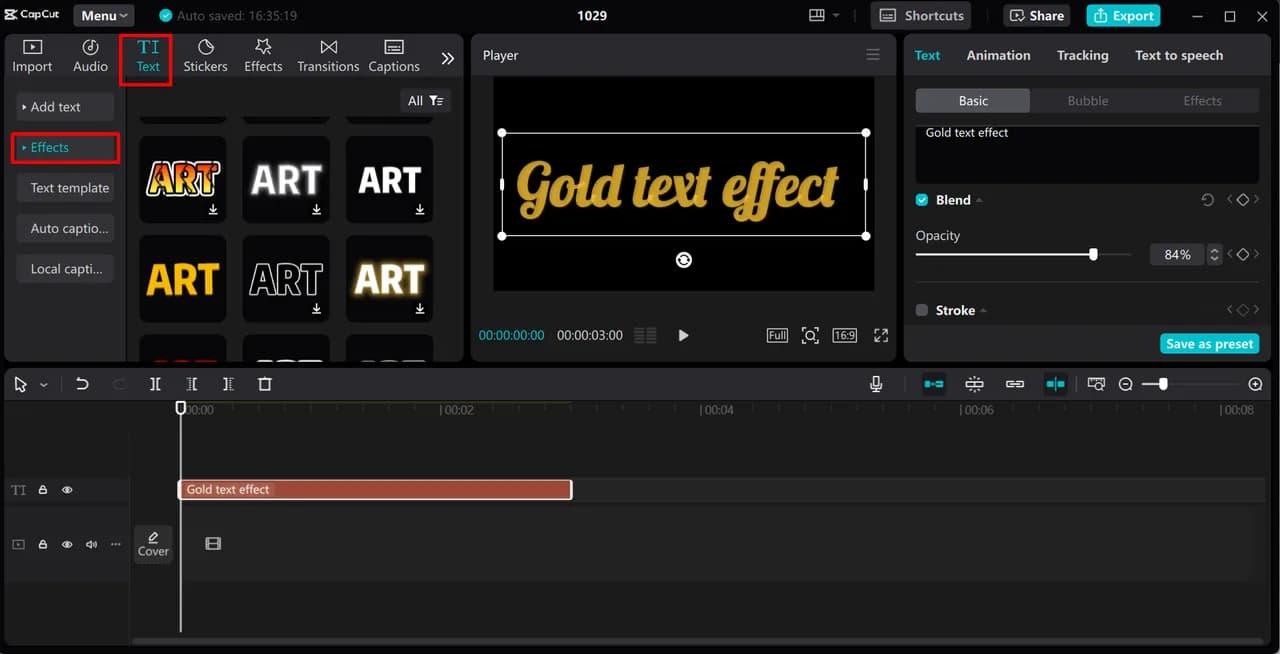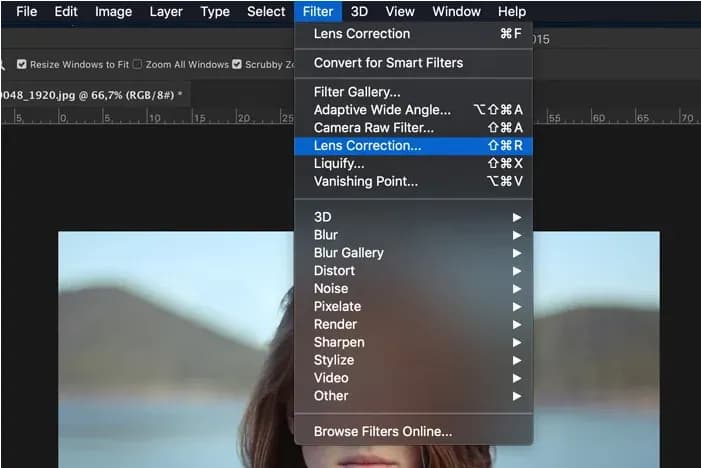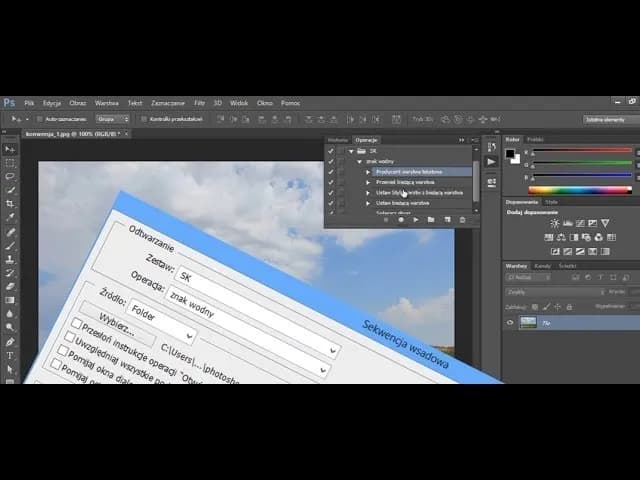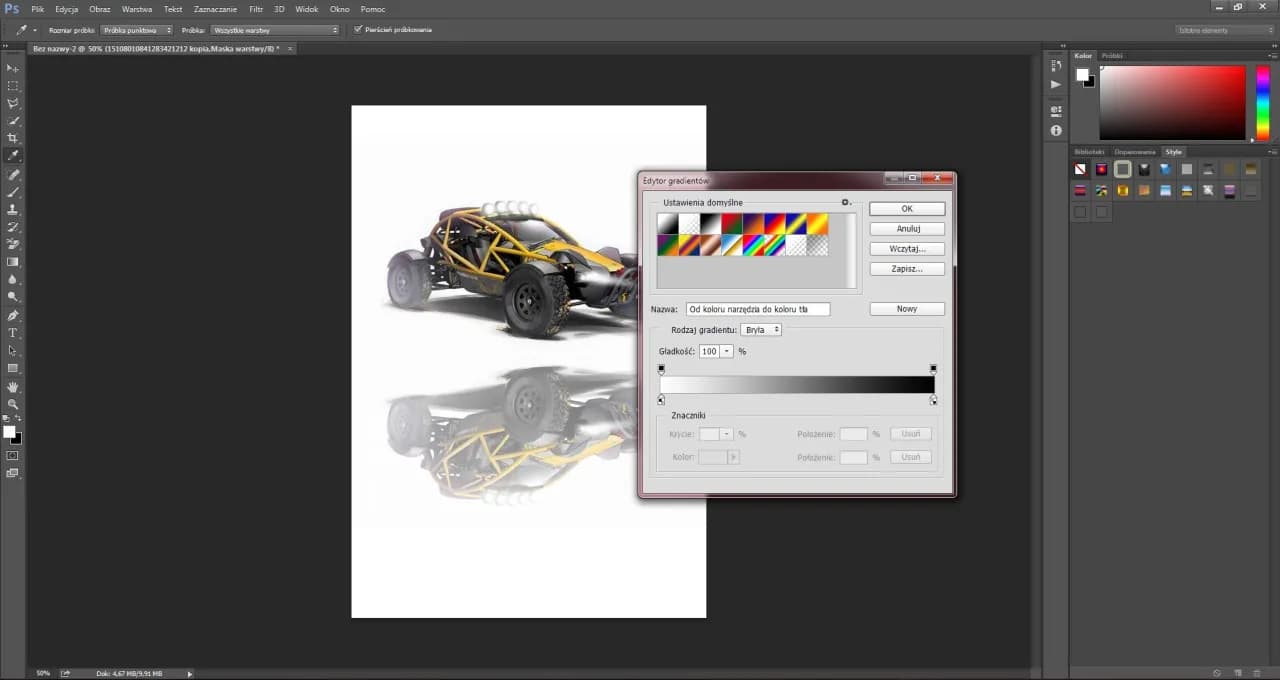Jak zmniejszyć rozmiar pliku w programie Photoshop to pytanie, które zadaje sobie wielu użytkowników tego popularnego oprogramowania graficznego. Zbyt duże pliki mogą powodować problemy z wydajnością, utrudniając pracę i przechowywanie projektów. Istnieje wiele sposobów na redukcję rozmiaru pliku bez znacznej utraty jakości. W tym artykule przedstawimy praktyczne metody, które pomogą Ci skutecznie zmniejszyć rozmiar pliku w Photoshopie, jednocześnie zachowując jego funkcjonalność.
Wykorzystując odpowiednie techniki, takie jak usuwanie nieużywanych warstw, zmiana rozdzielczości obrazu czy zapis w odpowiednich formatach, można znacząco obniżyć rozmiar pliku. Ważne jest, aby podejść do tego procesu z uwagą, aby nie wpłynęło to negatywnie na jakość końcowego projektu. Przygotowaliśmy zestaw wskazówek, które pomogą Ci w tym zadaniu.
Kluczowe wnioski:- Usuń nieużywane warstwy, aby zmniejszyć rozmiar pliku.
- Stosuj warstwy dopasowania zamiast powielania warstw, by zaoszczędzić miejsce.
- Zmniejszenie rozdzielczości obrazu skutkuje mniejszym rozmiarem pliku.
- Ogranicz liczbę kanałów oraz głębokość bitową obrazu, aby zaoszczędzić miejsce.
- Zapisz plik jako JPEG z niższą jakością, jeśli nie wymaga wielu warstw.
- Dodaj czarną lub białą warstwę na dole pliku, by zredukować rozmiar podglądu.
Jak skutecznie zmniejszyć rozmiar pliku Photoshop bez utraty jakości?
Jednym z najskuteczniejszych sposobów na zmniejszenie rozmiaru pliku w Photoshopie jest skorzystanie z opcji "Zapisz dla Web". Ta funkcja pozwala na optymalizację obrazów pod kątem publikacji w Internecie, co jest szczególnie ważne, gdy chcemy, aby nasze projekty ładowały się szybko i były przyjazne dla użytkowników. Dzięki tej opcji możemy dostosować jakość obrazu, co bezpośrednio wpływa na wielkość pliku, a jednocześnie zachować jego wizualną atrakcyjność.
Kolejnym sposobem na redukcję rozmiaru pliku jest zmiana rozdzielczości obrazu. Zmniejszenie rozdzielczości sprawia, że plik zajmuje mniej miejsca, co jest korzystne, zwłaszcza w przypadku grafik przeznaczonych do użytku w sieci. Warto jednak pamiętać, że nadmierne obniżenie rozdzielczości może prowadzić do utraty detali, dlatego należy znaleźć odpowiednią równowagę między jakością a rozmiarem pliku.
Użycie opcji "Zapisz dla Web" w Photoshopie dla optymalizacji
Opcja "Zapisz dla Web" w Photoshopie to narzędzie, które umożliwia użytkownikom skonfigurowanie ustawień zapisu obrazów w sposób, który minimalizuje ich rozmiar bez znacznej utraty jakości. Dzięki tej funkcji można łatwo dostosować parametry takie jak jakość kompresji, typ pliku oraz rozmiar obrazu. Jest to szczególnie przydatne dla projektów internetowych, gdzie szybkość ładowania jest kluczowa.
Aby skorzystać z opcji "Zapisz dla Web", należy otworzyć plik w Photoshopie, a następnie przejść do menu "Plik" i wybrać "Zapisz dla Web". W oknie dialogowym można dostosować różne ustawienia, takie jak jakość JPEG (od 0 do 100), typ pliku (JPEG, PNG, GIF) oraz rozmiar obrazu. Po dokonaniu wyboru wystarczy kliknąć "Zapisz", aby zapisać zoptymalizowany plik.
| Ustawienie | Wielkość pliku (KB) | Jakość obrazu |
| JPEG - 60% | 150 | Wysoka |
| JPEG - 80% | 250 | Bardzo wysoka |
| PNG - 8-bit | 200 | Wysoka |
Zmiana rozdzielczości obrazu w celu redukcji rozmiaru pliku
Rozdzielczość obrazu jest kluczowym czynnikiem wpływającym na rozmiar pliku w Photoshopie. Im wyższa rozdzielczość, tym więcej danych zawiera obraz, co prowadzi do większego rozmiaru pliku. Zmiana rozdzielczości jest szczególnie ważna w przypadku grafik przeznaczonych do użytku w Internecie, gdzie nie jest konieczne zachowanie nadmiernej szczegółowości. Odpowiednia rozdzielczość może znacząco wpłynąć na szybkość ładowania strony oraz ogólne wrażenia użytkowników.
Aby zmienić rozdzielczość obrazu w Photoshopie, należy otworzyć okno dialogowe "Rozmiar obrazu" (Image > Image Size). W tym oknie można wprowadzić nową wartość rozdzielczości, na przykład 72 piksele na cal (ppi) dla grafik internetowych lub 300 ppi dla materiałów drukowanych. Ważne jest, aby usunąć zaznaczenie opcji "Ponowne próbkowanie" (Resample), aby uniknąć niepożądanej utraty jakości. Po wprowadzeniu zmian kliknij "OK", aby zastosować nowe ustawienia i zredukować rozmiar pliku.Porównanie formatów plików: PSD, JPEG, PNG i TIFF
W programie Photoshop dostępnych jest kilka popularnych formatów plików, każdy z nich ma swoje unikalne cechy i zastosowania. Format PSD jest natywnym formatem Photoshopa, który zachowuje wszystkie warstwy i edytowalne elementy, co czyni go idealnym do dalszej pracy. JPEG, z drugiej strony, jest formatem skompresowanym, który świetnie sprawdza się w przypadku zdjęć i grafik przeznaczonych do użytku w Internecie, ale traci jakość podczas kompresji. PNG natomiast obsługuje przezroczystość i jest idealny do grafik z tekstem lub ostrymi krawędziami, natomiast TIFF jest często używany w druku ze względu na wysoką jakość i brak strat.
- PSD: Umożliwia przechowywanie warstw, efektów i ustawień; idealny do edycji; duży rozmiar pliku.
- JPEG: Skompresowany format; utrata jakości; najlepszy do zdjęć; mały rozmiar pliku.
- PNG: Obsługuje przezroczystość; bezstratna kompresja; idealny do grafik; większy rozmiar niż JPEG.
- TIFF: Wysoka jakość; brak strat; idealny do druku; duży rozmiar pliku.
Każdy z tych formatów ma swoje zastosowanie, które powinno być dostosowane do konkretnych potrzeb projektowych. Na przykład, jeśli planujesz publikację w Internecie, JPEG lub PNG będą lepszym wyborem ze względu na mniejszy rozmiar pliku. Natomiast do archiwizacji lub dalszej edycji lepiej sprawdzi się format PSD lub TIFF, który zachowuje jakość i możliwość wprowadzania zmian.
Kiedy stosować kompresję bezstratną i stratną w Photoshopie
Kompresja bezstratna i stratna to dwa różne podejścia do zmniejszania rozmiaru pliku. Kompresja bezstratna, jak sama nazwa wskazuje, zachowuje wszystkie dane obrazu, co oznacza, że jakość nie ulega pogorszeniu. Używa się jej, gdy ważne jest zachowanie pełnej jakości, na przykład w przypadku archiwizacji zdjęć lub grafik wymagających dalszej edycji. Kompresja stratna natomiast usuwa część danych, co prowadzi do mniejszego rozmiaru pliku, ale także do utraty jakości, co jest akceptowalne w przypadku zdjęć internetowych.
W praktyce, wybór między tymi dwoma rodzajami kompresji zależy od celu, jaki ma spełniać dany plik. Jeśli tworzysz grafikę do druku lub archiwizujesz zdjęcia, lepiej jest wybrać kompresję bezstratną. Natomiast do publikacji w sieci, gdzie szybkość ładowania jest kluczowa, kompresja stratna sprawdzi się znacznie lepiej, pozwalając na szybsze ładowanie stron bez zauważalnej utraty jakości wizualnej.
Użycie warstw i grup w Photoshopie dla efektywności
Efektywne zarządzanie warstwami i grupami w Photoshopie jest kluczowe dla zmniejszenia rozmiaru pliku oraz poprawy organizacji projektu. Używanie warstw umożliwia edytowanie poszczególnych elementów bez wpływu na całość, co jest niezwykle przydatne w złożonych projektach. Jednak zbyt wiele warstw może prowadzić do zwiększenia rozmiaru pliku, co sprawia, że istotne jest ich odpowiednie łączenie i organizowanie. Dlatego warto poznać metody, które pomogą w optymalizacji pracy z warstwami, a tym samym w redukcji rozmiarów plików.
Jednym z kluczowych sposobów na efektywne zarządzanie warstwami jest ich łączenie. W przypadku, gdy warstwy nie są już potrzebne w osobnych formach, ich scalanie może znacznie zmniejszyć rozmiar pliku. Ponadto, grupowanie warstw w logiczne jednostki pozwala na lepszą organizację projektu, co ułatwia późniejsze edytowanie i przeglądanie. Warto również regularnie przeglądać i eliminować nieużywane warstwy, co dodatkowo przyczyni się do zmniejszenia wagi pliku.
Jak łączyć warstwy w celu zmniejszenia rozmiaru pliku
Łączenie warstw w Photoshopie przynosi wiele korzyści, w tym znaczną redukcję rozmiaru pliku. Gdy łączysz warstwy, wszystkie ich elementy są scalane w jedną jednostkę, co zmniejsza złożoność pliku. Dzięki temu projekt staje się bardziej przejrzysty, a jego edytowanie prostsze. Scalanie warstw jest szczególnie przydatne w przypadku, gdy kończysz pracę nad projektem i chcesz go przygotować do zapisu w formacie o mniejszej wadze.Aby połączyć warstwy w Photoshopie, wykonaj następujące kroki: najpierw zaznacz warstwy, które chcesz połączyć, przytrzymując klawisz Shift i klikając na każdą z nich. Następnie kliknij prawym przyciskiem myszy na zaznaczone warstwy i wybierz opcję „Scal warstwy” (Merge Layers). Możesz również użyć skrótu klawiszowego Ctrl + E (Cmd + E na Macu), aby szybko połączyć zaznaczone warstwy. Po scaleniu, sprawdź rozmiar pliku, aby zobaczyć różnicę.
Optymalizacja grup warstw dla lepszej organizacji i mniejszych plików
Używanie grup warstw w Photoshopie przynosi wiele korzyści, w tym poprawę organizacji projektu oraz zmniejszenie rozmiaru pliku. Grupy pozwalają na logiczne zorganizowanie warstw, co ułatwia pracę nad projektem i zwiększa jego przejrzystość. Dzięki grupowaniu, można szybko ukrywać lub pokazywać zestawy warstw, co wpływa na wydajność programu. Dodatkowo, odpowiednie zarządzanie grupami może przyczynić się do ograniczenia liczby aktywnych warstw, co z kolei może pomóc w redukcji rozmiaru pliku.
Aby skutecznie tworzyć i zarządzać grupami warstw w Photoshopie, należy najpierw zaznaczyć warstwy, które chcemy połączyć w grupę. Następnie kliknij prawym przyciskiem myszy na zaznaczone warstwy i wybierz opcję „Utwórz grupę” (Create Group). Można również użyć skrótu klawiszowego Ctrl + G (Cmd + G na Macu). Po utworzeniu grupy, można nadać jej nazwę, co ułatwi późniejsze odnajdywanie. Regularne przeglądanie i aktualizowanie grup warstw pomoże w utrzymaniu porządku oraz efektywności w pracy nad projektami.
Czytaj więcej: Jak działa aparat fotograficzny? Proste wyjaśnienie budowy i zasad działania
Zaawansowane techniki organizacji warstw w Photoshopie

W miarę jak projekty stają się coraz bardziej skomplikowane, warto rozważyć wprowadzenie zaawansowanych technik organizacji warstw, które mogą znacznie poprawić efektywność pracy. Jedną z takich technik jest wykorzystanie naming conventions, czyli spójnych zasad nazewnictwa warstw i grup. Dzięki temu łatwiej jest zrozumieć strukturę projektu, co jest szczególnie przydatne w przypadku pracy zespołowej. Na przykład, stosując prefiksy takie jak „BG_” dla warstw tła czy „FX_” dla efektów, można szybko zidentyfikować funkcję każdej warstwy.
Inną przydatną metodą jest zastosowanie kolorów do oznaczania warstw. W Photoshopie można przypisywać kolory do warstw i grup, co pozwala na szybsze ich zlokalizowanie i organizację według priorytetów. Na przykład, można oznaczyć warstwy robocze na niebiesko, a warstwy finalne na zielono. Tego typu wizualne oznaczenia nie tylko oszczędzają czas, ale również pomagają w uniknięciu pomyłek podczas edycji. Wprowadzenie tych technik może znacznie zwiększyć efektywność pracy i pomóc w lepszym zarządzaniu projektami graficznymi w Photoshopie.